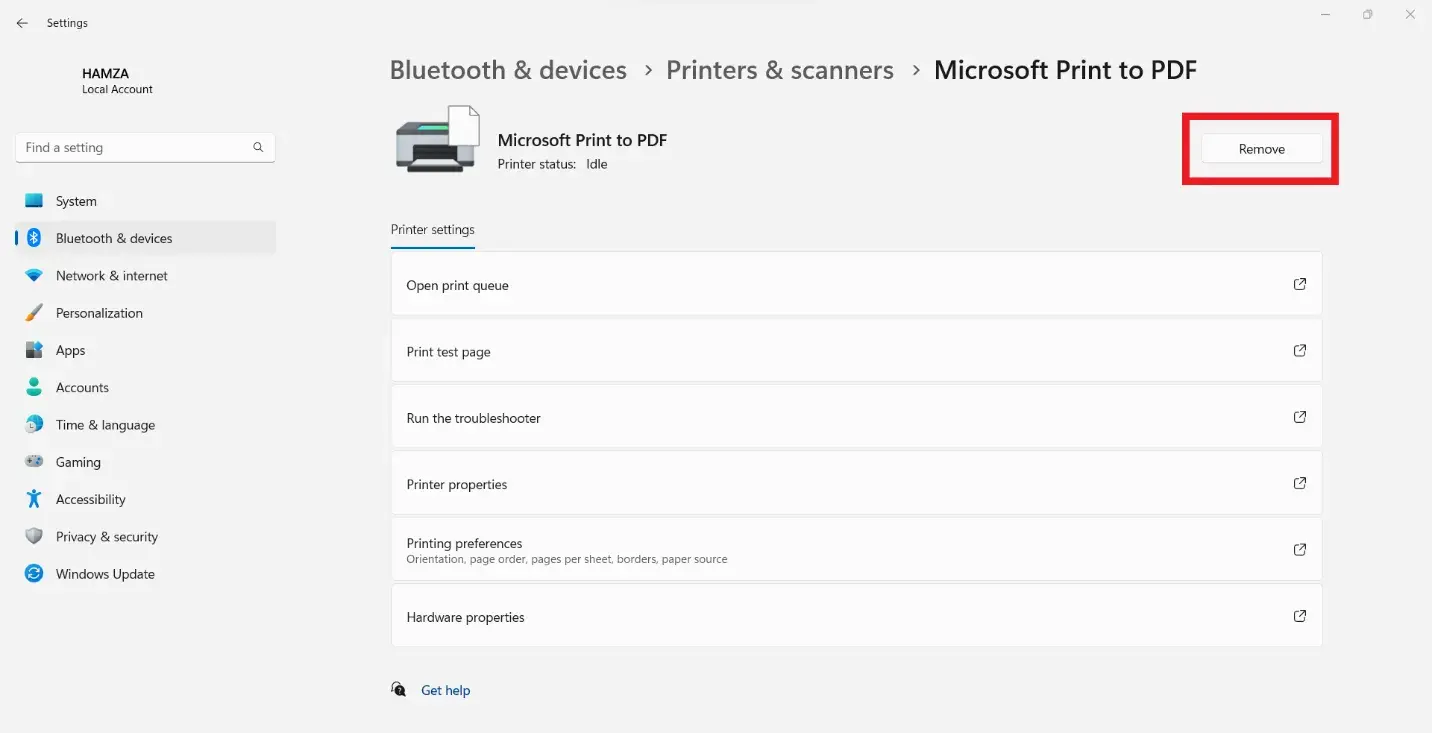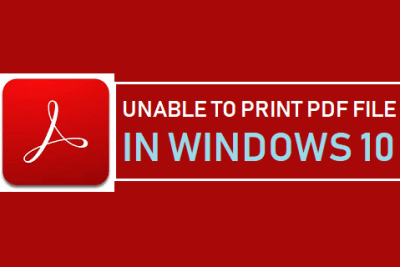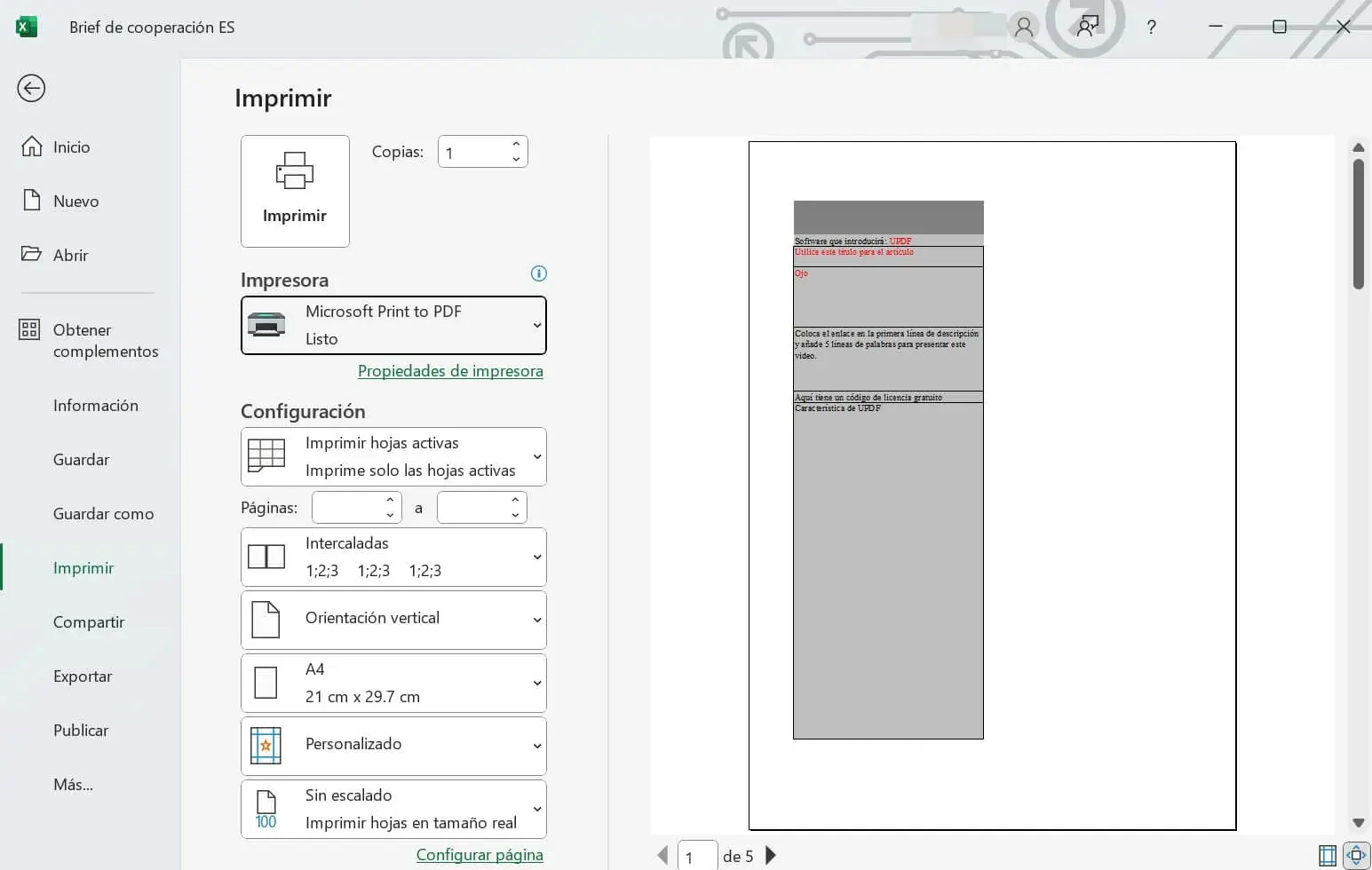- Microsoft Print to PDF permite convertir cualquier archivo imprimible en un PDF fácilmente.
- Se puede personalizar la impresión, solucionar errores y optar por herramientas alternativas más avanzadas.
- Existen aplicaciones gratuitas y de pago para editar, proteger y gestionar archivos PDF en Windows 11.

¿Alguna vez has querido guardar un documento, una imagen o incluso una página web en formato PDF desde tu PC? ¡Estás de suerte! Windows 11 lleva integrada una función súper útil para crear archivos PDF desde cualquier documento imprimible, lo que ayuda tanto a profesionales como a usuarios particulares a compartir información de manera segura y eficiente. Y lo mejor: no necesitas instalar programas externos ni complicarte con configuraciones difíciles.
En este artículo encontrarás una guía muy detallada y fácil de comprender para aprender a imprimir como PDF en Windows 11. Además, exploraremos todos los detalles relevantes sobre esta función, desde la activación de la impresora virtual de PDF, pasando por sus ventajas, posibles problemas, soluciones, hasta alternativas gratuitas y avanzadas si buscas algo más profesional. ¡Vamos allá!
¿Qué es Microsoft Print to PDF y para qué sirve?
Microsoft Print to PDF es una impresora virtual integrada en Windows 11 (y también disponible en Windows 10) que permite convertir cualquier documento imprimible en un archivo PDF directamente desde la opción de impresión del programa que estés utilizando. No importa si estás trabajando en Word, Excel, PowerPoint, navegando por Internet o visualizando una foto: si ves la opción de imprimir, podrás guardarlo como PDF.
Esto resulta especialmente útil porque el formato PDF es estándar y universal, mantiene el diseño original, ocupa poco espacio y es ideal para compartir o archivar documentos. Además, aporta seguridad, ya que puedes proteger los archivos creados con contraseña o restringir sus permisos.
Diferencias entre Imprimir como PDF y Guardar como PDF
Quizás te hayas fijado que algunas aplicaciones también incluyen una función llamada Guardar como PDF. Aunque parecen similares, hay diferencias importantes que merece la pena conocer:
- Guardar como PDF convierte el archivo original a PDF conservando todos sus elementos, como hipervínculos, marcadores y el formato completo.
- Imprimir como PDF crea un PDF a partir de los datos que verías impresos, ajustando el diseño al tamaño y configuración de página elegidos. Puede que algunos elementos interactivos, como enlaces, marcadores o fondos especiales, se pierdan o cambien.
Por tanto, si buscas un resultado fiel al documento final en papel, la opción de imprimir como PDF es la idónea. Si necesitas conservar todos los detalles del archivo digital, elige guardar como PDF desde la aplicación, si está disponible.
Ventajas de imprimir en PDF con Windows 11
Las principales ventajas de contar con la impresora virtual de PDF de Windows 11 son:
- No necesitas instalar programas adicionales: viene integrada en el sistema operativo.
- Funciona con cualquier programa que permita imprimir: Word, Excel, PowerPoint, navegadores web, visor de fotos, etc.
- El resultado es un archivo PDF estándar, compatible con cualquier lector y dispositivo.
- Facilita el envío, almacenamiento y la impresión en papel posterior con el formato de página, márgenes y orientación que elijas.
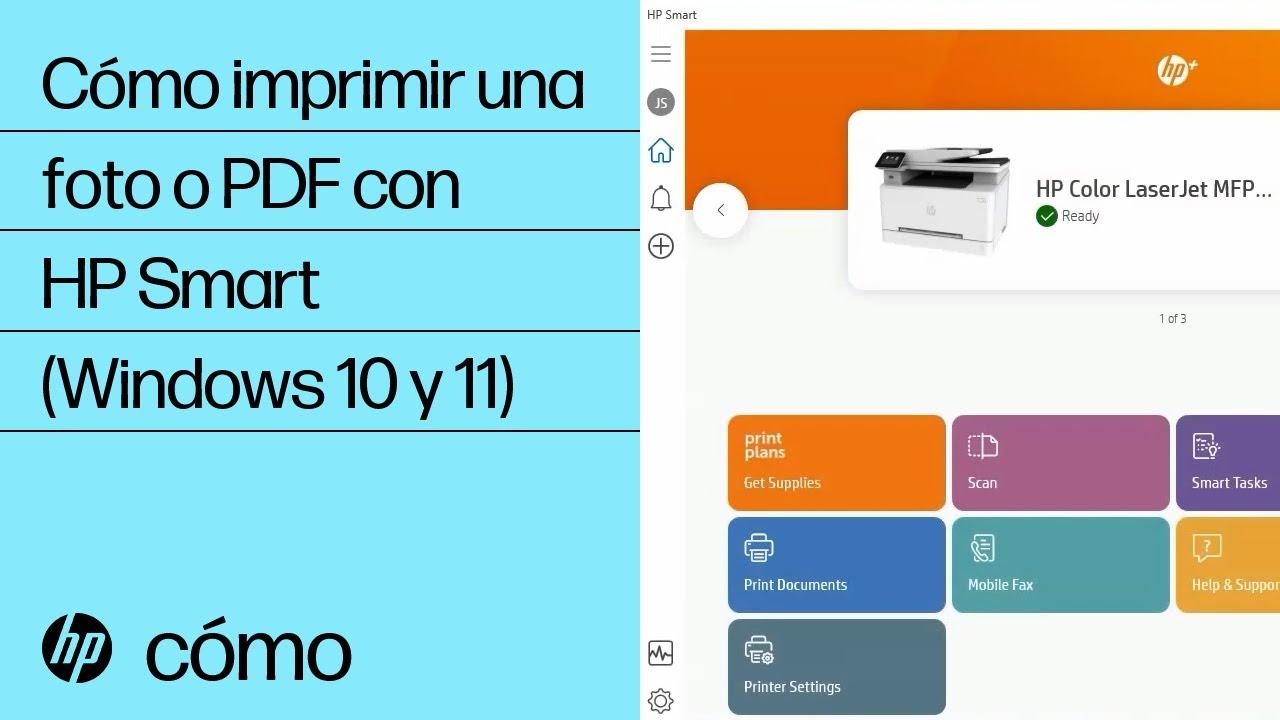
Cómo activar y configurar Microsoft Print to PDF en Windows 11
Por lo general, Microsoft Print to PDF viene habilitado de serie en Windows 11. Sin embargo, si has actualizado desde una versión anterior, o si por algún motivo no ves esta impresora en la lista, puedes activarla muy fácilmente:
- Haz clic en el menú de Inicio y escribe «Programas y características» o accede desde el Panel de control.
- Pulsa en Activar o desactivar las características de Windows en la parte izquierda.
- En la lista, busca Microsoft Print to PDF y marca la casilla para activarla.
- Pulsa Aceptar y, si es necesario, reinicia tu ordenador.
Si después de estos pasos sigues sin verla, puedes añadirla manualmente desde Configuración > Dispositivos > Impresoras y escáneres usando la opción «Agregar una impresora o escáner» y seleccionando «Agregar una impresora local o de red con configuración manual». Selecciona «Microsoft» como fabricante y «Microsoft Print to PDF» como impresora.
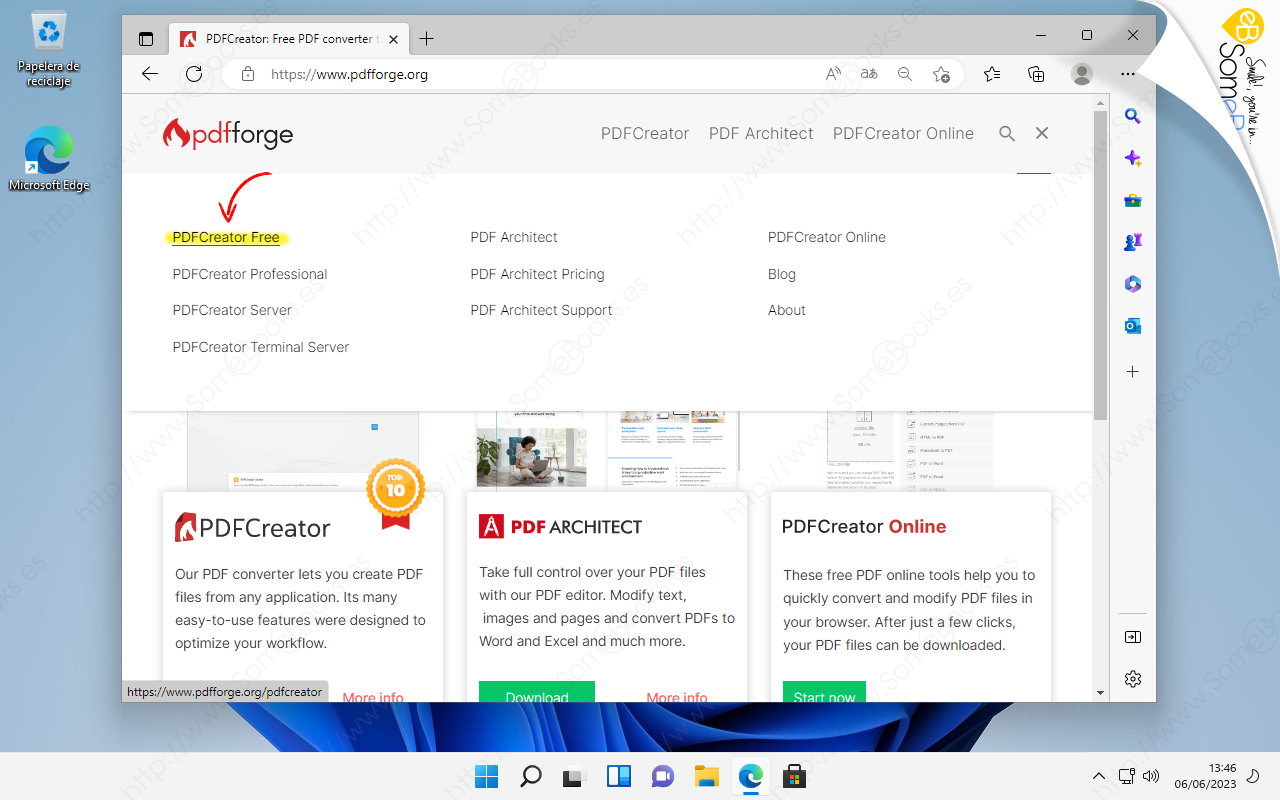
Paso a paso: Imprimir cualquier archivo como PDF en Windows 11
Crear un PDF es tan sencillo como seguir el proceso habitual de impresión. Puedes hacerlo desde cualquier aplicación que permita imprimir:
- Abre el archivo que deseas convertir a PDF (documento, imagen, página web, etc.).
- Haz clic en Archivo > Imprimir o pulsa Ctrl + P.
- En la ventana de impresión, selecciona Microsoft Print to PDF en la lista de impresoras.
- Configura las opciones según prefieras: número de copias, orientación (vertical u horizontal), rango de páginas, color o blanco y negro, tamaño de papel, etc.
- Pulsa en Imprimir.
- El sistema te pedirá que elijas dónde guardar el archivo PDF generado. Elige ubicación y nombre de archivo, y listo.
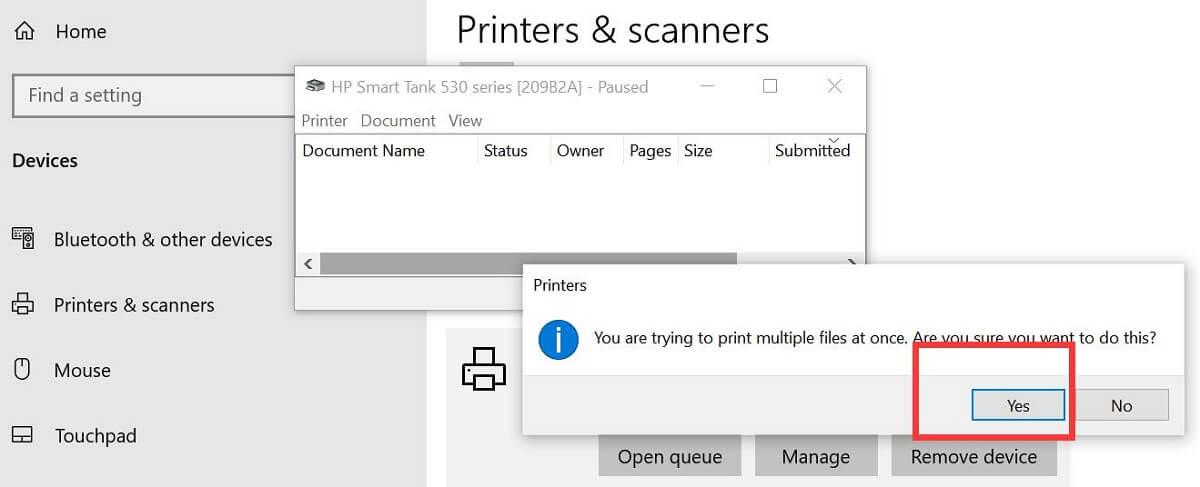
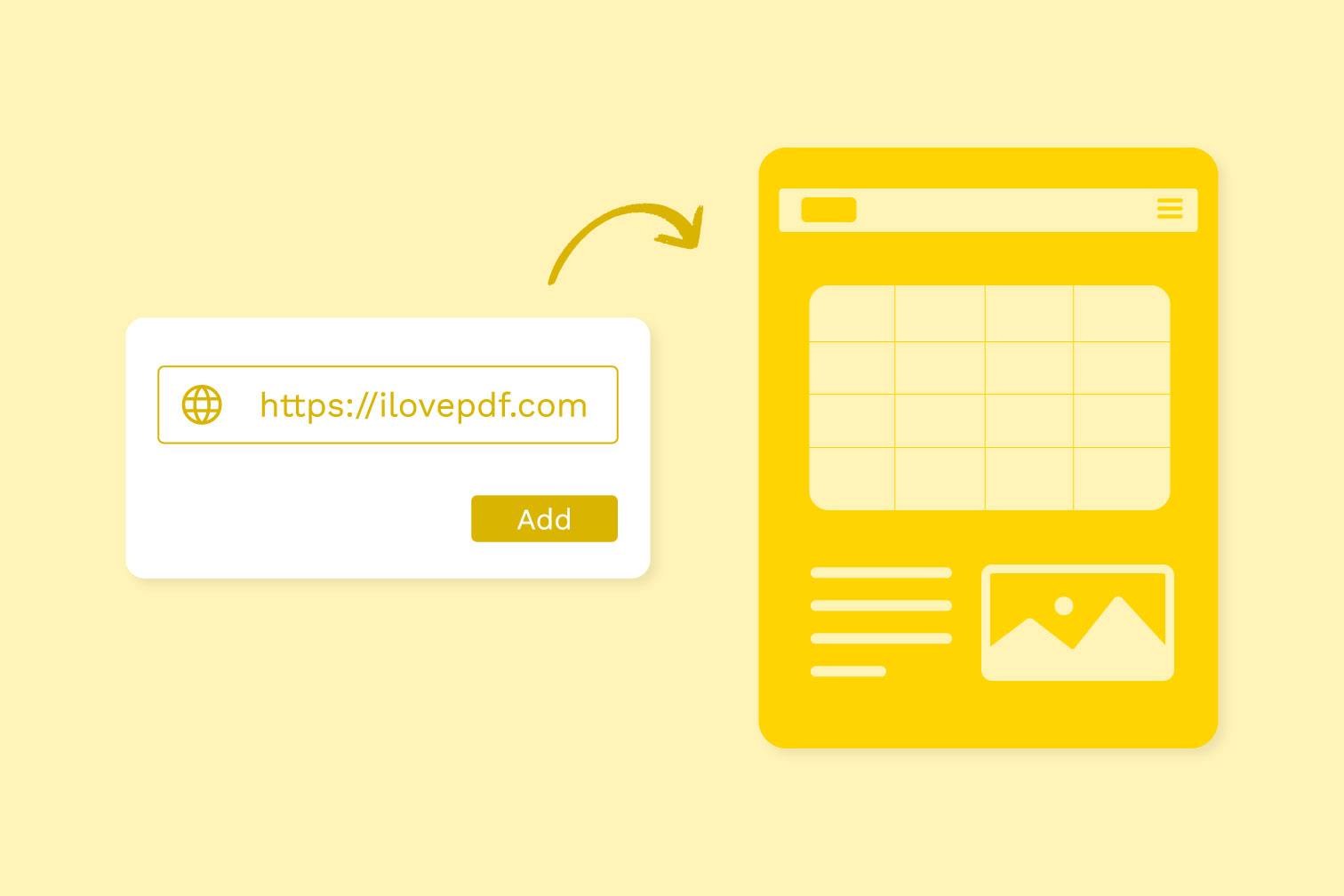
Personaliza tus PDFs al imprimir
Una de las ventajas de imprimir en PDF es la posibilidad de personalizar la salida de impresión según tus necesidades:
- Elige la orientación del documento (vertical o horizontal).
- Selecciona el tamaño de papel (A4, carta, legal, etc.).
- Define el rango de páginas a imprimir (todas, solo impares, solo pares o páginas específicas).
- Decide si lo quieres en color o blanco y negro.
- Algunas aplicaciones permiten otras opciones como incluir comentarios, encabezados o pies de página.
En el caso de PowerPoint incluso puedes imprimir varias diapositivas por página (usando Adobe Reader actualizado, por ejemplo), lo que viene genial para ahorrar papel o espacio digital. Para obtener más detalles, consulta nuestra guía sobre cómo Imprimir como PDF en Windows 11.
Qué hacer si no aparece Microsoft Print to PDF o no funciona
En ocasiones, puede que la impresora PDF de Windows desaparezca de tu lista de impresoras o cause fallos. Las causas suelen ser una desactivación accidental, conflictos con actualizaciones, o problemas con los controladores. Para recuperar la función puedes intentar los siguientes métodos:
1. Habilitar o reinstalar Microsoft Print to PDF
- Ve a Características de Windows para desmarcar y luego volver a marcar la casilla de Microsoft Print to PDF. Reinicia el PC tras cada cambio.
2. Reinstalación manual
- Desde Impresoras y escáneres elimina la impresora PDF, agrega una impresora manualmente y sigue los pasos de configuración indicados anteriormente.
3. Actualizar el controlador
- Accede al Administrador de dispositivos, busca en “Colas de impresión” y actualiza el controlador de Microsoft Print to PDF.
4. Usar el Símbolo del sistema o PowerShell
- Ejecuta los comandos correspondientes (
Disable-WindowsOptionalFeatureyEnable-WindowsOptionalFeature) para deshabilitar y habilitar la función desde la línea de comandos.
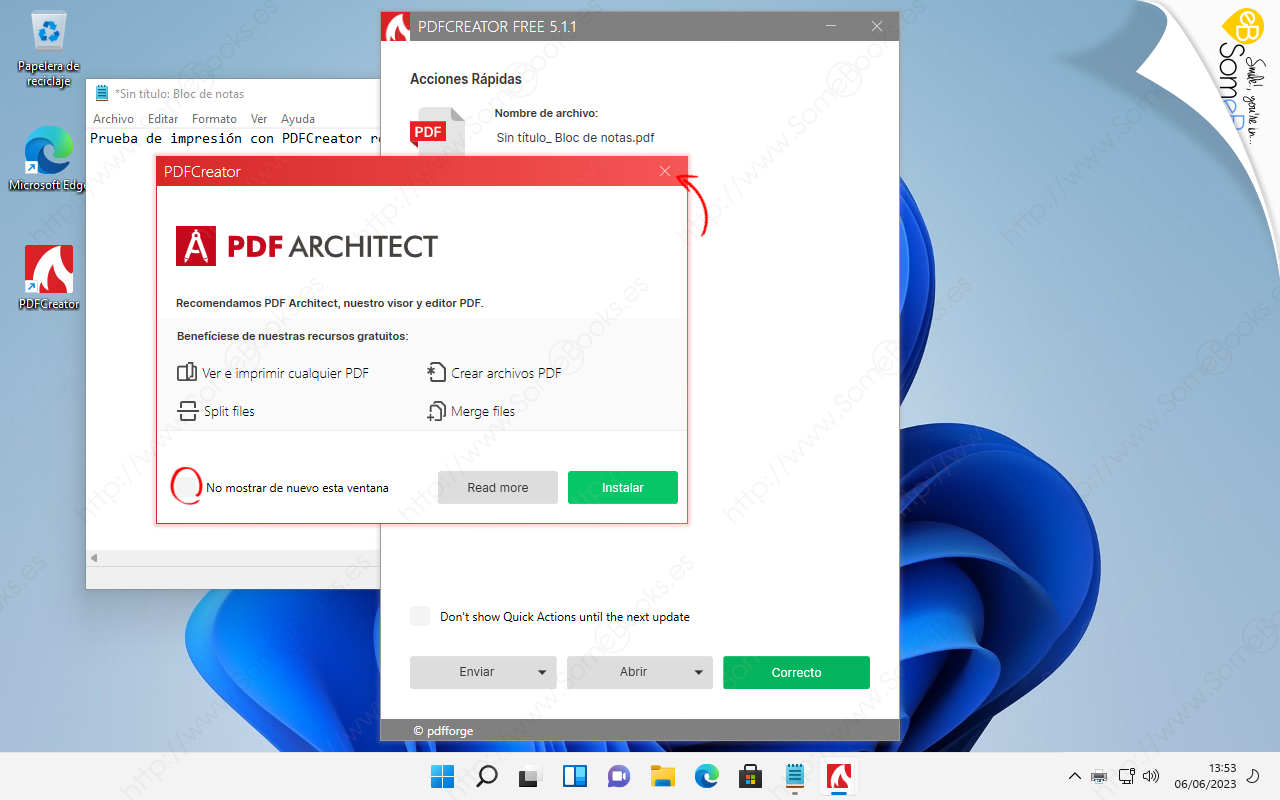
Alternativas gratuitas y avanzadas: PDFCreator y UPDF
Si necesitas funciones adicionales, como editar archivos PDF, unir varios documentos, proteger con contraseña, firmar digitalmente o exportar en otros formatos, existen herramientas gratuitas y potentes disponibles:
PDFCreator
PDFCreator es una impresora virtual gratuita que permite imprimir archivos desde cualquier aplicación en PDF, JPG, PNG, TIF y más formatos. Incluye muchas opciones avanzadas:
- Restricción de acceso y cifrado AES de 128 bits.
- Firma digital de documentos.
- Unir varios archivos en uno solo.
- Compresión de imágenes y optimización de tamaño.
- Integración con el explorador de archivos y personalización de perfiles de impresión.
Se instala descargando desde la web oficial de PDFCreator (pdfforge.org), y el uso básico es igual que la función de Windows: basta con mandar a imprimir y elegir la impresora «PDFCreator».
UPDF
UPDF es una suite de edición PDF todoterreno compatible con Windows, Mac, iOS y Android. Permite editar texto, imágenes, fondos, anotar, recortar, reorganizar páginas, y mucho más. Además, ofrece organización de documentos en la nube y una interfaz fácil e intuitiva.
Incluye herramientas profesionales como OCR, numeración Bates y edición avanzada, que no encontrarás en la opción estándar de Windows. Para conocer otras alternativas, revisa nuestra guía completa.
Imprimir como PDF en aplicaciones concretas de Microsoft
Te mostramos a continuación cómo imprimir como PDF en las aplicaciones más habituales de Microsoft Office:
- Microsoft Word: Abre el documento, ve a Archivo > Imprimir, selecciona ‘Microsoft Print to PDF’ y configura las opciones deseadas.
- Excel: Idéntico a Word. Ajusta el área de impresión desde la pestaña correspondiente si solo quieres exportar unas celdas. Para profundizar en las opciones de Excel, consulta nuestra guía sobre .
- PowerPoint: Puedes seleccionar, además, cuántas diapositivas quieres por página (una, dos o más), lo cual es útil para resúmenes o presentaciones.
Con estos pasos tendrás un PDF listo para compartir, imprimir o almacenar.
Consejos y trucos para la impresión de PDF en Windows 11
- Si al imprimir un grupo de imágenes o documentos las páginas salen en orden incorrecto, nómbralos por orden numérico (1.jpg, 2.jpg…) y selecciona «ordenar por nombre» antes de imprimir.
- Puedes establecer Print to PDF como impresora predeterminada para facilitar el proceso.
- Recuerda que la opción nativa de Windows no permite editar los PDFs creados; si lo necesitas, usa herramientas como UPDF o cómo poner contraseña a un PDF.
- Para imprimir múltiples archivos en PDF, selecciona todos, haz clic derecho y elige imprimir; se generarán PDFs individuales.
Soluciones a problemas frecuentes
Algunas de las incidencias más habituales y su solución son:
- No aparece Microsoft Print to PDF: Actívala desde las características de Windows o añade la impresora manualmente.
- No se crean los archivos PDF: Comprueba que no haya problemas de permisos en la carpeta de destino o que el nombre del archivo no contenga caracteres especiales.
- Páginas desordenadas: Renombra los archivos por orden y asegúrate de que están correctamente seleccionados antes de imprimir.
Imprimir como PDF en otros sistemas y navegadores
Aunque este artículo se centra en Windows 11, debes saber que otros sistemas operativos también ofrecen la opción de imprimir como PDF:
- macOS: En la ventana de impresión, selecciona PDF > Guardar como PDF. Es rápido y fácil.
- iOS (iPhone/iPad): Usa la opción de compartir y selecciona ‘crear PDF’ directamente en aplicaciones compatibles.
- Android: Desde la función de imprimir, selecciona ‘Guardar como PDF’ en la lista de impresoras.
- Google Chrome (en cualquier sistema): Desde el menú de impresión, selecciona ‘Guardar como PDF’ como destino y tendrás tu archivo al instante.
A lo largo de este recorrido, has podido conocer a fondo todas las opciones, ventajas, trucos y alternativas para imprimir como PDF en Windows 11. Si buscas una solución sencilla, la impresora PDF integrada es la opción más directa y versátil. Para quienes necesitan edición avanzada, protección, o manejo de grandes volúmenes, las aplicaciones especializadas como PDFCreator o UPDF cubren todas las necesidades. Sea cual sea tu escenario, tienes la garantía de obtener documentos digitales universales y listos para compartir o almacenar.
Redactor apasionado del mundo de los bytes y la tecnología en general. Me encanta compartir mis conocimientos a través de la escritura, y eso es lo que haré en este blog, mostrarte todo lo más interesante sobre gadgets, software, hardware, tendencias tecnológicas, y más. Mi objetivo es ayudarte a navegar por el mundo digital de forma sencilla y entretenida.